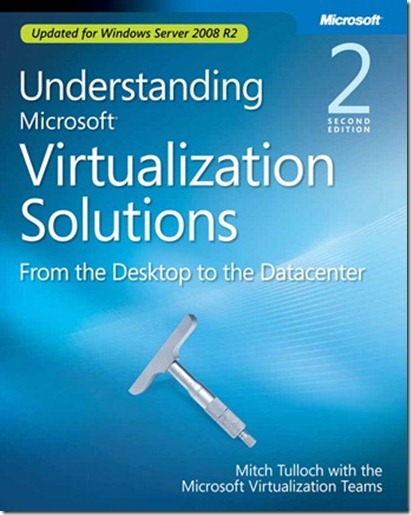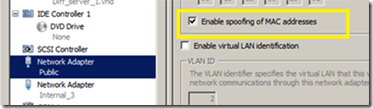Dicas Para Exame 70-693
Este conteúdo não serve para você ter a garantia de aprovação no exame, mas servirá com uma revisão final antes da prova. Sugiro usar o e-Book Gratuito Oficial para autoestudo, você pode baixá-lo gratuitamente no link abaixo. Recomendo também ter experiência com as ferramentas principalmente na versão R2 do VMM2008 e do Hyper-V.
Anúncio Oficial do E-Book : https://blogs.msdn.com/b/microsoft_press/archive/2010/02/16/free-ebook-understanding-microsoft-virtualization-r2-solutions.aspx
Download em formato XPS : https://download.microsoft.com/download/5/B/4/5B46A838-67BB-4F7C-92CB-EABCA285DFDD/693821ebook.xps
Download em format PDF : https://download.microsoft.com/download/5/B/4/5B46A838-67BB-4F7C-92CB-EABCA285DFDD/693821ebook.pdf
Este exame é composto por 45 questões e dividido por 5 tópicos : Designing a Virtualization Strategy, Designing the Physical and Virtual Infrastructure, Designing a Highly Available Virtual Environment, Designing a Deployment Strategy, Designing a Management Strategy com uma hora e meia de duração. Esta prova também pode ser feita em português mas como todos sabem, fazer exames em English é sempre a melhor opção
Depois de estudar o e-book tome nota sobre estas dicas e agende seu exame nos centro Prometric mais proximo (www.prometric.com).
- Esta prova não contempla somente questões de virtualização de servidores, você precisa conhecer : Hyper-V, Application Virtualization (App-V), Virtual Desktop Infrastructure (VDI), Remote Desktop Services (RDS), Microsoft Enterprise Desktop Virtualization (MED-V), Microsoft Virtual PC
- Saiba que o MAP é a ferramenta de inventário e que na versão 5.0 reconhece também servidores ESX VMWare.
- Licenciamento também cai neste exame, saiba que o App-V e o MED-V são componentes do MDOP
- O App-V usa um Sequenciador para criar os pacotes de aplicativos que serão entregues para os usuários
- O consumo de CPU e memória do App-V é feita no cliente e não no servidor
- Se você quiser licenciar aplicativos virtualizados no App-V entregues pelo RDS, você precisará tanto de CALS de TS com licenças de App-v for Terminal Services.
- Saiba que se você quiser entregar o melhor gerenciamento de memória para o Hyper-V para criação de grandes escalas de VMs você precisa usar o processador Intel EPT (Extended Pages Table) ou AMD RVI (Rapid Virtualization Index) (este modelo de processador também é obrigatório para o uso do RemoteFX)
- Se você usa uma VM com pass-through disk, a melhor estratégia de restauração é fazer o backup desta VM através o Windows Server Backup (afinal não existe VHD neste caso)
- MultiPath I/O é o melhor método para ter alta disponibilidade de acesso as Storages iSCSI
- Agora na versão R2 do Hyper-V você pode exportar somente os snapshots e não toda a máquina virtualPlan.
- Quando você exporta uma VM e ela possue snapshots, os snapshots também são exportados.
- Você não pode fazer o Live Migration usando a interface de rede de gerenciamento do Hyper-V (dedicada para o Host)
- Para você criar um cluster para usar o Live Migration todos os nós precisam estar na mesma subrede
- A alta disponibilidade do Remote Desktop Session Broken é feita através do Failover Clustering para escalabilidade de projetos de VDI
- Para você criar um failover clustering entre duas máquinas virtuais a storage obrigatóriamente precisa ser iSCSI
- Para você criar um cluster de NLB seja convergido entre duas ou mais máquinas virtuais você precisa antes marcar a Flag de “Enable spoofing of MAC address” veja todos os detalhes aqui https://blogs.msdn.com/b/clustering/archive/2010/07/01/10033544.aspx
- Para você garantir a alta disponibilidade você precisa manter pelo menos dois servidores físicos em cluster disponíveis
- A melhor ferramenta para fazer o inventário e identificar problemas de desempenho é o System Center Operation Manager com o PRO Tips habilitado
- Para garantir o acesso de um usuário no Self-Service Portal (SSP), você precisa antes criar uma delegação de acesos em Rules e selecionar o papel SelfService, adicionar o usuário ou grupo do AD e marcar qual o Host Group você quer que o usuário acesse
- Não existe migração sem parada de máquinas virtuais rodando em VMWare para Hyper-V
- Para você migrar uma máquina virtual VMWare, antes você precisa desligá-la (Shutdown) e depois fazer o Virtual to Virtual (V2V), se você fazer pela interface gráfica do VMM será necessário antes colocar os arquivos .VMDK e .VMX na Library, se optar pelo PowerShell use o comando New-V2V
- Quando você criptografa um VHD usando o EFS o arquivo VHD não pode ficar hospedado em um volume que tenha o Bitlocker Ativado
- Para você poder apresentar um disco (LUN) de uma storage iSCSI para uma VM você precisa garantir que o Integration Components esteja instalado na VM
- Somente a versão R2 do SCVMM 2008 permite o gerencimanento do VMWare 3.5 ou superior, além disso você precisa do VMware Virtual Center.
- Se o Hyper-V estiver em uma rede DMZ, você precisa instalar o VMM Agent manualmente e em seguida importar o arquivo de configuração de segurança no VMM para adicioná-lo pela opção Add Host.
- No VMM há uma opção de deixar o servidor em modo de manutenção, isso força as máquinas deste Nó serem migradas através do Live Migration para o outro Nó. Caso a VM não esteja na Storage, ela entrará no processo de SaveState
- O Cluster Share Volume (CSV) é exclusivo para Hyper-V e Live Migration e não pode ser usado para Cluster de File e Print Server
- Quando você habilita o CSV as máquinas virtuais passam a ser criadas no caminho C:\ClusterStorage\Volume 1, Volume 2. Cada pasta Volume representa uma LUN criada na Storage.
Boa Prova e Sucesso !!!